Google क्रोम में पेज अनुत्तरदायी त्रुटि को कैसे ठीक करें
एक समय ऐसा भी आ सकता है जब Google Chrome " पृष्ठ अनुत्तरदायी(Page Unresponsive) " त्रुटि दिखा सकता है। यह आमतौर पर तब होता है जब किसी वेब पेज को लोड होने में लंबा समय लगता है या अंत में लोड होने में पूरी तरह विफल रहता है। अब, कुछ उपयोगकर्ता मान सकते हैं कि समस्या ठीक नहीं हो सकती, लेकिन ऐसा नहीं है।
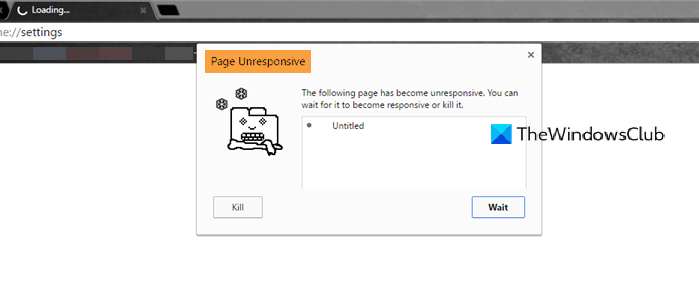
(Fix Page Unresponsive)Chrome में (Chrome)पृष्ठ अनुत्तरदायी त्रुटि को ठीक करें
हमारे व्यापक अनुभव से, हम निश्चित रूप से कह सकते हैं कि इस समस्या को ठीक करने के कई तरीके हैं, और सौभाग्य से आपके लिए, हम उन सभी को समझाने जा रहे हैं। कुछ मामलों में, इस तरह की समस्याओं को ठीक करने के लिए बहुत अधिक प्रयास नहीं करना पड़ता है, लेकिन अन्य स्थितियों में, चीजों को सामान्य करने के लिए उपयोगकर्ताओं को अधिक कार्य करने की आवश्यकता हो सकती है। उपलब्ध विकल्पों पर एक नज़र डालें:
- प्रभावित वेबपेज से बाहर निकलें या रीफ्रेश करें
- कुकीज और कैशे हटाएं
- क्रोम में एक्सटेंशन अक्षम करें
- Google क्रोम अपडेट करें
- हार्डवेयर त्वरण बंद करें
- अपने ग्राफिक्स कार्ड ड्राइवर को अपडेट करें
- एक नया Google Chrome प्रोफ़ाइल बनाएं
- क्रोम रीसेट करें।
1] प्रभावित वेबपेज से बाहर निकलें या रीफ्रेश करें
किसी पृष्ठ(Page) अनुत्तरदायी समस्या का निवारण करने के लिए आपको जो पहली क्रियाएं करनी चाहिए उनमें से एक है टैब को बंद करना और फिर पृष्ठ को किसी भिन्न टैब में लोड करना। या वेबपेज को हार्ड रीफ्रेश करने के लिए F5+Refresh दबाएं । ज्यादातर मामलों में, इन युक्तियों में से कम से कम एक करने से समस्या का समाधान होना चाहिए।
2] कुकीज और कैशे हटाएं
क्या(Are) आपको अभी भी समस्या हो रही है? चिंता न करें क्योंकि कैशे, कुकीज और ब्राउजिंग हिस्ट्री को हटाने से(removing the Cache, Cookies, and Browsing History) सभी समस्याओं का समाधान हो सकता है।
3] क्रोम में एक्सटेंशन अक्षम करें
ठीक है, इसलिए कुछ मामलों में, पेज अनुत्तरदायी(Page Unresponsive) त्रुटि को ठीक करने के लिए लोग Google Chrome में एक्सटेंशन अक्षम कर सकते हैं। (disable extensions in Google Chrome)शायद एक विशिष्ट विस्तार जिम्मेदार है; इसलिए, अभी सबसे अच्छा विकल्प इसे अक्षम करना या हटाना है। वैकल्पिक रूप से, आप क्रोम को गुप्त मोड में लॉन्च(launch Chrome in Incognito Mode) कर सकते हैं और देख सकते हैं।
4] गूगल क्रोम अपडेट करें

यदि पहले चरण विफल हो गए, तो हो सकता है कि Google Chrome को अपडेट करने की आवश्यकता(Google Chrome needs updating) हो । हम जानते हैं कि क्रोम(Chrome) अपने आप अपडेट हो जाता है, लेकिन कई बार ऐसा नहीं होता है। इसलिए, हम मैन्युअल अपडेट करने का सुझाव देते हैं।
5] हार्डवेयर त्वरण बंद करें

वेबपेजों को तेजी से लोड करने के लिए, क्रोम(Chrome) , अन्य लोकप्रिय वेब ब्राउज़रों की तरह, हार्डवेयर त्वरण का उपयोग करता है। हालांकि, कुछ मामलों में, इस सुविधा के कारण कोई पृष्ठ अनुत्तरदायी हो सकता है। इसलिए, आप हार्डवेयर त्वरण को अक्षम(disable hardware acceleration) कर सकते हैं और देख सकते हैं कि इससे मदद मिलती है या नहीं।
इसे अक्षम करने के लिए, क्रोम में (Chrome)सेटिंग(Settings) क्षेत्र में जाएं , फिर Advanced > System चुनें ।
वहां से, उपलब्ध होने पर हार्डवेयर त्वरण का उपयोग करें पर क्लिक करें, और अंत में, (Use)Google क्रोम(Google Chrome) को पुनरारंभ करें , और यही वह है।
6] अपने ग्राफिक्स कार्ड ड्राइवर को अपडेट करें
अब, यदि आपने हार्डवेयर त्वरण को अक्षम कर दिया है, और यह समस्या को ठीक करता है, तो हमारा मानना है कि यह आपके ग्राफ़िक्स कार्ड ड्राइवर को अपडेट(update your graphics card driver) करने के लिए समझ में आता है । कंप्यूटर के निर्माता की आधिकारिक डाउनलोड वेबसाइट(official download website) पर जाएं , और नवीनतम ड्राइवर का पता लगाएं।
7] एक नया Google Chrome प्रोफ़ाइल बनाएं(Create)
अगर हमने ऊपर उल्लेख किया है कि कुछ भी काम नहीं करता है, तो संभावना है कि हम एक दूषित क्रोम(Chrome) प्रोफ़ाइल से निपट रहे हैं। इसे ठीक करने का सबसे अच्छा तरीका एक नई Google Chrome प्रोफ़ाइल बनाना है(create a new Google Chrome profile) ।
8] क्रोम रीसेट करें
अगर कुछ भी मदद नहीं करता है, तो आप अपने क्रोम ब्राउज़र को रीसेट(reset your Chrome browser) कर सकते हैं और देख सकते हैं कि इससे मदद मिलती है या नहीं।
संबंधित पढ़ें(Related read) : Google क्रोम किल पेज को ठीक करें या त्रुटि प्रतीक्षा करें(Fix Google Chrome Kill Pages or Wait error) ।
Related posts
Google Chrome में "पृष्ठ अनुत्तरदायी" त्रुटि को कैसे ठीक करें
Google Chrome में धीमी गति से लोड हो रहे पृष्ठ को ठीक करने के 10 तरीके
Google Chrome अनुत्तरदायी है, अभी पुन: लॉन्च करें?
Google क्रोम ब्राउज़र पर फ़ाइल डाउनलोड त्रुटियों को कैसे ठीक करें
Google क्रोम में डिफ़ॉल्ट प्रिंट सेटिंग्स कैसे बदलें
Google क्रोम पर ERR_SSL_PROTOCOL_ERROR को ठीक करें
ओ, स्नैप को कैसे ठीक करें! Google क्रोम ब्राउज़र में त्रुटि संदेश
Windows PowerShell का उपयोग करके Google Chrome कैसे स्थापित करें
Google Chrome बुकमार्क को HTML फ़ाइल में आयात या निर्यात कैसे करें
अनुभव को बेहतर बनाने के लिए Google Chrome के लिए सर्वश्रेष्ठ YouTube एक्सटेंशन
Google Chrome कैश की प्रतीक्षा कर रहा है - मैं क्या करूँ!?
Google क्रोम में प्रॉक्सी स्क्रिप्ट डाउनलोड करने की त्रुटि को ठीक करें
ग्रेट सस्पेंडर स्वचालित रूप से Google क्रोम पर टैब निलंबित कर देगा
Google क्रोम पुश नोटिफिकेशन सब्सक्रिप्शन को 90 दिनों तक सीमित करेगा
Google क्रोम का उपयोग करके अपने इंटरनेट कनेक्शन की गति की जांच कैसे करें
गूगल क्रोम में टैब सर्च आइकॉन को कैसे इनेबल या डिसेबल करें?
Google क्रोम में ERR_QUIC_PROTOCOL_ERROR को ठीक करें
Google Chrome पर ERR_CACHE_MISS त्रुटि संदेश ठीक करें
अन्ना सहायक Google क्रोम के लिए एक आदर्श आवाज सहायक है
Google Chrome एक टैप से ऑर्डर देने के लिए ऑनलाइन शॉपिंग सुविधा शिप करता है
